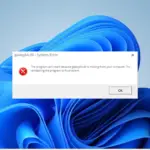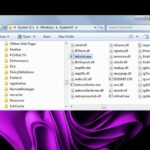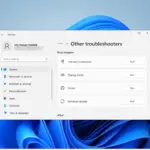- Cuando trabaje con datos confidenciales, querrá cambiar la configuración de seguridad de sus archivos PDF.
- Para asegurarse de que el procedimiento funcione sin problemas, debe usar un editor de PDF dedicado.
- El paquete de Adobe ofrece una excelente herramienta que lo ayuda a administrar fácilmente la configuración de seguridad de PDF.
- Una herramienta intuitiva de administración de PDF le mostrará cómo cambiar la configuración de seguridad en un archivo PDFasí que echa un vistazo a nuestro artículo a continuación.
Los archivos PDF son extremadamente versátiles en términos de para qué puede usarlos. Pueden ser documentos de texto, pueden contener imágenes, admiten hipervínculos y más.
Sin embargo, dada la versatilidad del formato, puedes terminar usándolo como soporte para datos más sensibles. Como tal, es posible que desee limitar el acceso que ciertas personas tienen a ciertos archivos PDF.
Esto incluye bloquear la posibilidad de editarlos, imprimirlos o incluso abrirlos juntos. En el otro extremo del espectro, tal vez quieras hacer una archivo PDF más accesible para todos.
Sea cual sea el caso, hemos creado una guía paso a paso que le mostrará exactamente cómo cambiar el seguridad configuración de su archivos PDF fácilmente.
¿Cómo puedo cambiar la configuración de seguridad de un archivo PDF?
1. Usando el editor de PDF Icecream
- Abra el archivo PDF.
- Ir a Archivo y elige Permisos de archivo.
- Elija proteger ya sea abriendo o editando el archivo marcando la opción correspondiente.
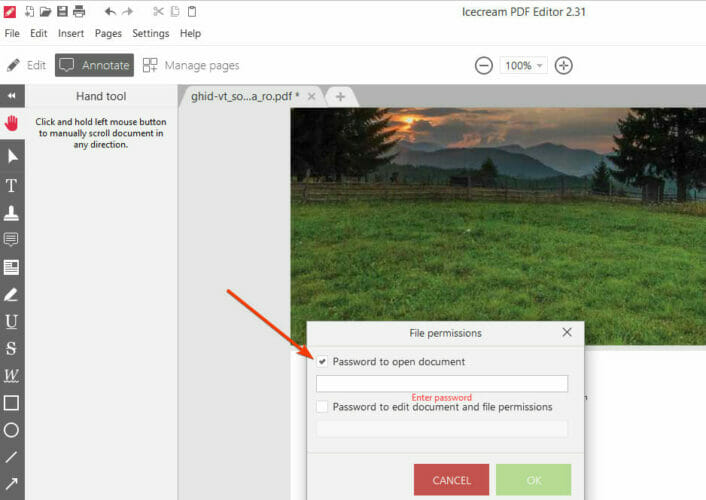
- Hacer clic DE ACUERDO.
Y eso es. La próxima vez que abra o edite el documento (usted o cualquier otra persona), se requerirá una contraseña.
De esta manera, puede restringir el acceso total a un archivo o solo la opción de edición.
Si no está familiarizado con Icecream PDF Editor, debemos decir que esta es una herramienta intuitiva de administración de PDF que puede usar en dispositivos basados en Windows.
Está equipado con una variedad de acciones de edición, como anotar, sellar, proteger con contraseña, crear nuevos archivos y más.
2. Uso de Acrobat Reader
- Abra el archivo PDF.
- Ve a la Herramientas panel y seleccione Proteccion.
- Escoger cifrary seleccione Cifrar con contraseña.
- Si desea cambiar otras configuraciones de seguridad, seleccione Gestionar en cambio.
- Aparecerá una nueva ventana que contiene todas las configuraciones que se pueden cambiar encendido y apagado.
- Seleccione la configuración que desea modificar, por ejemplo:
- Establecer o eliminar contraseñas.
- Cifrar solo partes del documento o todo.
- Modifique los permisos de acceso para limitar o habilitar la edición e impresión del documento.
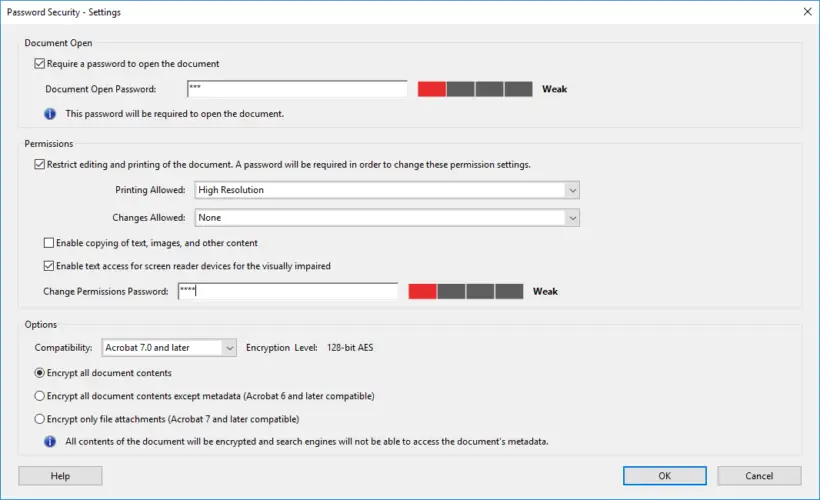
- Cuando termine de cambiar la configuración, haga clic en DE ACUERDO.
- Haga clic en Archivoy seleccione Ahorrar.
- Además, también puede pulsar Control + S.
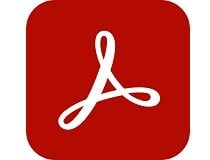
lector acróbata
Para una herramienta profesional para editar, proteger y compartir sus archivos PDF, use Acrobat Reader.
Siguiendo estos pasos, debería poder hacer que un archivo PDF sea más o menos restrictivo. Esto garantiza que su documento no se pueda editar, imprimir o incluso abrir, incluso si los usuarios no autorizados lo toman en sus manos.
Por otro lado, cambiar la configuración de seguridad puede permitirle hacer que un documento PDF sea más flexible para una audiencia más amplia.
Si tiene alguna otra pregunta sobre el tema, o está interesado en artículos similares diseñados para programas que no sean Adobe Acrobat, déjenos un mensaje en la sección de comentarios a continuación.